Како проверити врсту лиценце и статус активације Оффице-а
Ако желите да проверите тип активације и статус лиценце ваше инсталације Мицрософт Оффице(Microsoft Office) -а на рачунару са оперативним системом Виндовс 10, то можете учинити помоћу командне линије. Две најчешће верзије Оффице -а су (Office)Мицрософт Оффице 2019(Microsoft Office 2019) и Мицрософт 365(Microsoft 365) . Проверићемо врсту лиценце за обоје.
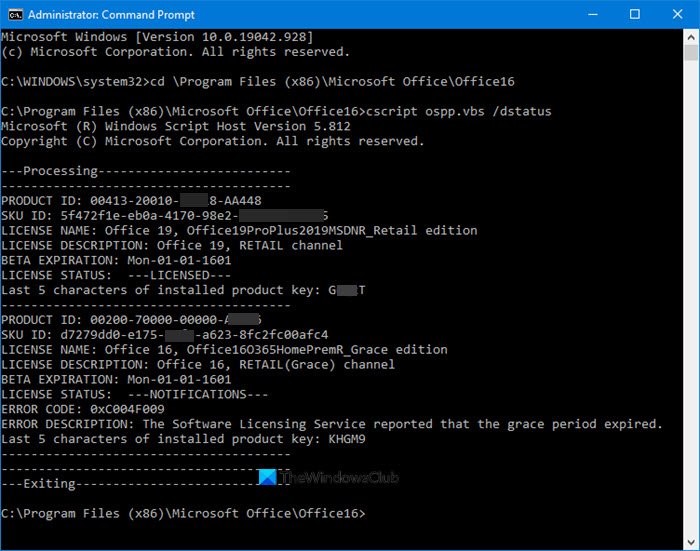
(Check Activation)Проверите статус активације и тип лиценце за (License)Оффице(Office)
Мајкрософт Офис
Отворите командну линију са административним привилегијама, откуцајте следеће и притисните Ентер(Enter) да бисте отишли до фасцикле за инсталацију система Оффице :(Office)
Ако имате 32-битни Оффице(Office) , откуцајте следећу команду и притисните Ентер(Enter) :
cd c:\Program Files (x86)\Microsoft Office\Office16\
Ако имате 64-битни Оффице(Office) , откуцајте следећу команду и притисните Ентер(Enter) :
cd c:\Program Files\Microsoft Office\Office16\
Морате да користите путању до фасцикле за инсталацију система Оффице .(Office)
Затим унесите следеће и притисните Ентер:
cscript ospp.vbs /dstatus
Овде ћете моћи да видите све ове детаље.
Можете видети детаље у односу на назив лиценце(License) за тип лиценце и статус лиценце(License Status) да видите да ли је копија активирана и лиценцирана. На снимку екрана можете да видите да пише „ МАЛОПРОДАЈНИ канал(RETAIL Channel) “, што значи да имате малопродајну лиценцу. Ако пише „ВЛ“ или „Количинско лиценцирање(Licensing) “, то значи да имате количинску лиценцу(License) .
Путеви који се користе су следећи:(The paths to be used are as follows:)
- 32-битни Оффице(Office) на 64-битном Виндовс-у: цд програмске датотеке(Files) ( к86(x86) )Мицрософт Office\Office16
- 32-битни Оффице(Office) на 32-битном Виндовс-у: цд \Program Files\Microsoft Office\Office16
- 64-битни Оффице(Office) на 64-битном Виндовс-у: цд \Program Files\Microsoft Office\Office16
Али понављам, користите путању вашег Оффице(Office) фолдера.
За Мицрософт 365
Мало је компликовано знати тип лиценце за Мицрософт 365(Microsoft 365) , али ми смо је поједноставили за вас. Пре(First) свега, морамо да повежемо ваш Виндовс ПоверСхелл(Windows PowerShell) са вашим Мицрософт 365(Microsoft 365) налогом. Повезаћемо ваш Виндовс ПоверСхелл(Windows PowerShell) са Мицрософт Азуре Ацтиве Дирецтори модулом(Microsoft Azure Active Directory Module) .
За то покрените Виндовс ПоверСхелл (Windows PowerShell ) као администратор и откуцајте следећу команду.
Install-Module MSOnline
Сада притисните „ И(Y) “ да бисте потврдили своју акцију.
Користите следећу команду да наведете све своје планове лиценцирања.
Get -MsolAccountSku
Резултат ће имати следеће информације.
- АццоунтСкулд: (AccountSkuld: ) Рећи ће вам доступну лиценцу ваше организације. Његова синтакса ће бити <име компаније>:<план лиценце>.
- АцтивеУнитс: (ActiveUnits: ) Рећи ће број лиценци купљених за одређени план лиценцирања.
- Јединице упозорења: (WarningUnits: ) Рећи ће број необновљених лиценци које ће истећи у грејс периоду од 30 дана.
- ЦонсумедУнитс: (ConsumedUnits: ) Рећи ће број додељених лиценци.
Користите следећу команду да бисте видели детаље о услузи Мицрософт 365(Microsoft 365) за све своје лиценцне планове
Get-MsolAccountSku | Select -ExpandProperty ServiceStatus
Користите следећу команду да бисте видели Мицрософт 365(Microsoft 365) услуге за одређени лиценцни план.
(Get-MsolAccountSku | where {$_.AccountSkuId -eq "litwareinc:ENTERPRISEPACK"}).ServiceStatus
Надамо се да смо вам помогли да пронађете своју Мицрософт 365(Microsoft 365) лиценцу уз помоћ ових команди.
Идите овде да научите како да видите статус лиценцирања и ИД активације вашег Виндовс ОС-а .
Related posts
Поправи грешку активације Оффице 0кц004ц060
Пронађите кључ Виндовс производа користећи командну линију или ПоверСхелл
Мере опреза које треба предузети приликом куповине лиценци за Виндовс и Оффице производе
Како деинсталирати кључ производа Мицрософт Оффице
Грешка при инсталацији Мицрософт Оффице кључа производа 0к80070005
Исправите грешку Мицрософт 365 нелиценцираног производа у Оффице апликацијама
Како да поправите „Постоји проблем са вашом лиценцом за канцеларију“
Поправите шифру грешке активације система Оффице 0кЦ004Ф074
Поново направите датотеку Токенс.дат или Ацтиватион Токенс у Виндовс 11/10
Грешка 0к8004ФЕ33 или 0к80004005, Виндовс активација или валидација нису успели
Решите проблеме са стањем активације оперативног система Виндовс 10
Како активирати Виндовс 10 Ентерприсе Едитион
Сервер за активацију је пријавио да је вишеструки кључ за активирање премашио ограничење
Систем захтева да се пријавите на важећи налог, 0кД000000Ц
Грешка 0к8007000д приликом инсталирања, ажурирања, активирања Виндовс 11/10
Шта значе различите врсте кључева Мицрософт производа?
Грешка 0к80070005, приступ одбијен, радња захтева повишене привилегије
Како пронаћи кључ производа за Виндовс користећи ВБ скрипту у оперативном систему Виндовс 11/10
Проналажење софтверских кључева: Опоравак, чување серијских лиценцних кључева софтвера
Веза за промену кључа производа није доступна у оперативном систему Виндовс 11/10
